Gdy odczuwasz znużenie korzystaniem z multimediów na małym ekranie i pragniesz doświadczyć wspólnych chwil z rodziną, funkcja dublowania ekranu staje się idealnym rozwiązaniem. Niestety, napotkać można przeszkodę w postaci nieprawidłowego działania tej opcji, co często jest wynikiem problemów sprzętowych. W takich przypadkach, Twój smartfon z systemem Android może mieć trudności z połączeniem ze Smart TV, co objawia się komunikatem o błędzie „Nie można uruchomić kopii lustrzanej ekranu z powodu problemu ze sprzętem”. Warto zaznaczyć, że ten błąd często występuje w telefonach Samsung, zwłaszcza z serii Galaxy Note. Ten artykuł koncentruje się na analizie i naprawie problemów sprzętowych, które uniemożliwiają korzystanie z funkcji dublowania ekranu na telewizorach Smart TV.
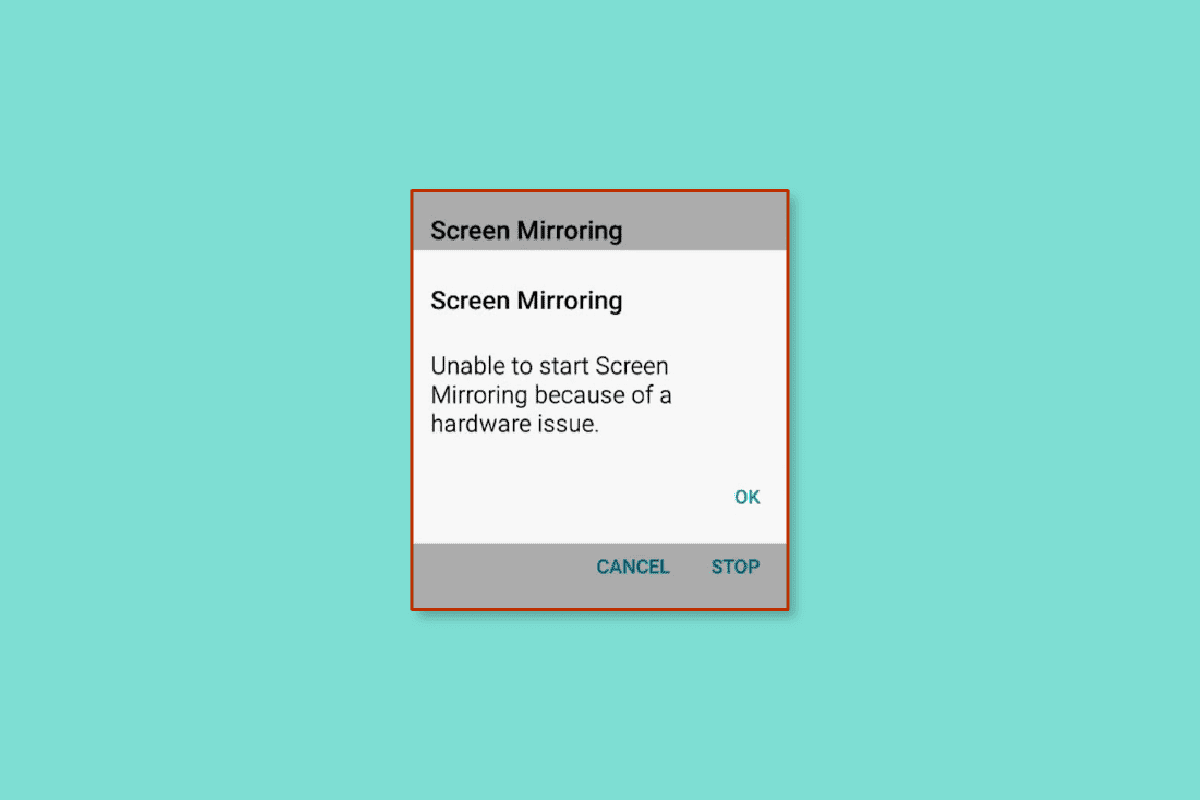
Jak skutecznie rozwiązać problem z uruchomieniem kopii lustrzanej ekranu wywołany problemami sprzętowymi?
Poniżej przedstawiamy najczęstsze przyczyny problemów z połączeniem smartfona Android ze Smart TV:
-
Usterki sprzętowe: Może to być uszkodzenie kabla zasilającego, lub zakłócenia fizyczne w obrębie złącza.
-
Niestabilne połączenie internetowe: Połączenie internetowe, z którego korzystają urządzenia, może charakteryzować się słabą stabilnością, niewielką przepustowością lub być niekompatybilne.
-
Problemy z kompatybilnością: Urządzenia, takie jak smartfon i telewizor, mogą nie być ze sobą w pełni kompatybilne lub nie obsługiwać funkcji dublowania ekranu.
-
Kłopoty z aktywacją: Główną przyczyną mogą być problemy z aktywacją, np. telewizor nie pojawia się na liście dostępnych urządzeń w smartfonie, lub opcja dublowania ekranu nie jest aktywowana w ustawieniach telefonu.
-
Treści zabezpieczone DRM: Aplikacje zawierające treści chronione przez DRM mogą uniemożliwić dublowanie na telewizorze. W konsekwencji, próba uruchomienia dublowania ekranu może zakończyć się komunikatem o błędzie sprzętowym.
Uwaga: Ilustracje związane z telefonem Android zostały wykonane na modelu Samsung Galaxy A21s, a ich wygląd może się różnić w zależności od specyfikacji Twojego urządzenia.
Metoda 1: Podstawowe kroki diagnostyczne
Aby usunąć problem z dublowaniem ekranu, rozpocznij od podstawowych działań diagnostycznych opisanych poniżej.
1A. Sprawdzenie specyfikacji
Pierwszym krokiem jest weryfikacja, czy urządzenia obsługują funkcję dublowania ekranu. Informacje te znajdziesz w instrukcji obsługi każdego z urządzeń.
Opcja I: smartfon z systemem Android
Dane techniczne smartfona z systemem Android można znaleźć w wyszukiwarce Google, wpisując nazwę modelu. Przykładowo, specyfikację Samsung Galaxy A21s możesz sprawdzić pod wskazanym linkiem.

Opcja II: Smart TV
Podobnie, specyfikację Smart TV pod kątem obsługi dublowania ekranu znajdziesz w instrukcji obsługi lub na stronie producenta. Przykładowo, specyfikację Samsung Smart TV możesz sprawdzić w przeglądarce internetowej.

1B. Aktywacja dublowania ekranu
Upewnij się, że opcja dublowania ekranu jest włączona w ustawieniach telewizora, aby smartfony Samsung mogły prawidłowo przesyłać obraz.
- W pierwszej kolejności włącz telewizor przyciskiem zasilania i poczekaj, aż zakończy się proces inicjalizacji. Następnie spróbuj przesłać obraz ze smartfona.
- Jeśli do telewizora podłączone są różne urządzenia za pomocą złączy, sprawdź, czy wybrano odpowiedni kod wejściowy. Użyj przycisku „Input” lub „Source” na pilocie, aby wybrać prawidłowe źródło sygnału z Twojego smartfona.
- W niektórych modelach telewizorów, opcję dublowania ekranu trzeba włączyć ręcznie. Użyj odpowiedniego przycisku na pilocie telewizora, a następnie spróbuj przesłać obraz z telefonu. Sprawdź, czy problem ze sprzętem podczas konfiguracji dublowania ekranu został rozwiązany.
- Na koniec, podczas próby dublowania ekranu, upewnij się, że na ekranie telewizora wybierzesz opcję „Zezwól”.
1C. Ponowna próba dublowania ekranu
W niektórych sytuacjach dublowanie ekranu może nie zadziałać z powodu przejściowej usterki. Spróbuj ponownie podłączyć telefon z telewizorem po pewnym czasie. To powinno rozwiązać problem.
1. Otwórz panel powiadomień, przeciągając palcem w dół od góry ekranu i przesuń go w lewo.
2. Wybierz opcję „Smart View”.

3. W sekcji „Inne urządzenie” wybierz Smart TV, z którym chcesz nawiązać połączenie.

4. W telewizorze wybierz opcję „Zezwól”, aby potwierdzić połączenie.
1D. Eliminacja zakłóceń
Ponieważ dublowanie ekranu jest całkowicie zależne od połączenia bezprzewodowego, wszelkie zakłócenia mogą być przyczyną problemów. Aby je wyeliminować, wypróbuj poniższe wskazówki:
- Upewnij się, że tylko jedno urządzenie jest podłączone do telewizora, unikając interferencji z innymi.
- Zmniejsz odległość między smartfonem a telewizorem, umieszczając telefon blisko telewizora podczas dublowania ekranu.
- Usuń wszelkie fizyczne przeszkody pomiędzy urządzeniami, takie jak meble lub inne przedmioty.
1E. Wyłączenie Bluetooth
Dublowanie ekranu korzysta z połączenia Wi-Fi. Włączenie Bluetooth w telefonie po połączeniu z telewizorem może powodować problemy.
1. Otwórz Ustawienia w swoim smartfonie.

2. Wybierz zakładkę „Połączenia”, aby zobaczyć listę dostępnych połączeń.

3. Wyłącz Bluetooth i spróbuj ponownie połączyć się z telewizorem.

1F. Naprawa problemów z siecią
Upewnij się, że sieć Wi-Fi działa bez zarzutu, gdyż dublowanie ekranu odbywa się za jej pośrednictwem. Poniżej znajdziesz wskazówki, jak rozwiązać problemy z połączeniem.
- Sprawdź, czy Wi-Fi jest włączone w telefonie. Otwórz panel powiadomień i dotknij ikony Wi-Fi, aby je włączyć.
- Włącz Wi-Fi w telewizorze, przechodząc do zakładki „Sieć” w ustawieniach.
- Upewnij się, że oba urządzenia są podłączone do tej samej sieci Wi-Fi, aby zapewnić stabilny transfer danych.
- Jeśli to nie pomoże, zresetuj połączenie sieciowe według instrukcji w instrukcji obsługi.
1G. Restart smartfona
Przejściowe błędy w oprogramowaniu smartfona mogą zakłócać działanie dublowania ekranu. Spróbuj ponownie uruchomić telefon, aby rozwiązać problem.

1H. Cykl zasilania telewizora
Problemy z dublowaniem ekranu mogą być również spowodowane usterką telewizora. Aby to naprawić, wykonaj cykl zasilania:
1. Wyłącz telewizor za pomocą przycisku zasilania.
2. Odłącz kabel zasilający od gniazdka na około 10 minut, a następnie podłącz go ponownie.
3. Włącz telewizor ponownie i sprawdź, czy problem z dublowaniem ekranu został rozwiązany.
1I. Wypróbowanie innego smartfona
Niezgodność urządzeń może być przyczyną problemu. Spróbuj użyć innego smartfona, najlepiej innego producenta, aby sprawdzić, czy problem z dublowaniem ekranu występuje tylko z Twoim telefonem.
Metoda 2: Czyszczenie pamięci podręcznej aplikacji
Nadmiar plików w pamięci podręcznej aplikacji może powodować problemy z dublowaniem ekranu. Spróbuj wyczyścić dane z pamięci podręcznej, postępując zgodnie z poniższymi krokami.
1. Otwórz Ustawienia w smartfonie.
2. Wybierz zakładkę „Aplikacje”, aby zobaczyć zainstalowane aplikacje.

3. Wybierz aplikację, dla której chcesz wyczyścić pamięć podręczną.
Uwaga: Informację o zajętości miejsca przez aplikacje znajdziesz w jej szczegółach.

4. W zakładce „Użycie” wybierz „Pamięć”.

5. Wybierz opcję „Wyczyść pamięć podręczną”.

Metoda 3: Zmiana proporcji ekranu telefonu
Jeśli proporcje ekranu telefonu są ustawione na nietypową wartość (np. 2,25:1), możesz napotkać problemy z dublowaniem ekranu. Sprawdź, czy proporcje ekranu są ustawione na standardowe wartości, takie jak 4:3 lub 16:9.
1. Wykonaj kroki opisane wcześniej, aby przejść do ustawień Smart View w telefonie.

2. Kliknij trzy pionowe kropki w prawym górnym rogu.

3. Wybierz opcję „Ustawienia”.

4. W sekcji „Telefon” > „Inne urządzenie” wybierz opcję „Współczynnik proporcji telefonu”.

5. Wybierz standardową proporcję ekranu i ponownie spróbuj przesłać obraz na telewizor.
Metoda 4: Aktualizacja oprogramowania
Używanie przestarzałego oprogramowania może uniemożliwiać poprawne działanie dublowania ekranu. Zaktualizuj oprogramowanie smartfona i telewizora do najnowszych wersji, aby rozwiązać ten problem.
Opcja I: smartfon z systemem Android
Zaktualizuj oprogramowanie smartfona do najnowszej wersji, aby rozwiązać ewentualne problemy. Instrukcję aktualizacji znajdziesz w ustawieniach telefonu.

Opcja II: Smart TV
Zaktualizuj oprogramowanie Smart TV do najnowszej wersji:
1. Otwórz przeglądarkę internetową na komputerze.

2. Przejdź na oficjalną stronę producenta Twojego telewizora i wybierz odpowiedni model.

3. Pobierz najnowszą wersję oprogramowania.

4. Rozpakuj pobrane archiwum i skopiuj zawartość na nośnik USB.

5. Podłącz nośnik USB do telewizora.
6. Włącz telewizor i przejdź do ustawień.

7. W ustawieniach wybierz opcję „Wsparcie” i „Aktualizacja oprogramowania”.

8. Wybierz „Aktualizuj teraz” i potwierdź przyciskiem „OK”.

9A. Jeśli aktualizacja jest dostępna, zostanie pobrana automatycznie.
9B. Jeśli aktualizacja nie jest pobierana automatycznie, wybierz opcję aktualizacji z USB i poczekaj na jej instalację.
10. Poczekaj, aż telewizor się ponownie uruchomi i sprawdź, czy możesz teraz korzystać z funkcji dublowania ekranu.
Metoda 5: Połączenie w trybie awaryjnym
Jeżeli żadna z powyższych metod nie pomogła, spróbuj połączyć smartfona z telewizorem w trybie awaryjnym. W ten sposób wyeliminujesz zakłócenia i łatwiej nawiążesz połączenie.
Krok I: Wejście w tryb awaryjny
1. Przytrzymaj przycisk zasilania i wybierz opcję „Wyłącz”.

2. Wybierz opcję „Tryb awaryjny”.

Krok II: Dublowanie ekranu
Postępuj zgodnie z wcześniejszymi instrukcjami, aby przesłać obraz z telefonu na telewizor za pomocą opcji „Smart View”.

Po rozłączeniu z telewizorem, postępuj zgodnie z instrukcjami poniżej, aby wyjść z trybu awaryjnego.

Metoda 6: Aktywacja dublowania ekranu na zrootowanym telefonie
W przypadku zrootowanych smartfonów, tradycyjne metody dublowania ekranu mogą nie działać. W takim przypadku, postępuj zgodnie z instrukcjami, aby aktywować tę opcję i rozwiązać problem ze sprzętem.
1. Zrootuj swój telefon zgodnie z instrukcjami.

2. Otwórz Sklep Play w menu głównym.

3. Wyszukaj aplikację „EX File Explorer” i zainstaluj ją.

4. Uruchom aplikację „EX File Explorer”.
5. Włącz opcję „Root Explorer” w menu aplikacji.
6. Otwórz folder „System”.
7. Wybierz plik „build.prop” i kliknij opcję „Edytuj”.
8. Dodaj poniższą linię do kodu i zapisz zmiany:
wlan.wfd.hdcp=disable
9. Udziel aplikacji uprawnień administratora.
10. Uruchom ponownie telefon.
Metoda 7: Wykorzystanie usług zewnętrznych
Jeżeli problem z dublowaniem ekranu nadal występuje, spróbuj użyć usług zewnętrznych jako alternatywnego rozwiązania.
Opcja I: Aplikacje do dublowania ekranu
Jeżeli Twój telefon nie posiada wbudowanej funkcji dublowania ekranu, użyj alternatywnej aplikacji.
Poniżej znajdziesz kilka popularnych aplikacji do dublowania ekranu:

Opcja II: Chromecast
Możesz również użyć urządzenia Chromecast. Podłącz je do portu HDMI w telewizorze i korzystaj z aplikacji.
Metoda 8: Przywrócenie ustawień fabrycznych telefonu
W ostateczności możesz spróbować przywrócić ustawienia fabryczne telefonu. Pamiętaj jednak, że ta operacja usunie wszystkie dane z Twojego urządzenia, więc wykonuj ją tylko w ostateczności.

***
W artykule zostały przedstawione metody rozwiązania problemu z dublowaniem ekranu. Określ, która z metod pomogła Ci rozwiązać problem z ustawieniem kopii ekranu. Zachęcamy do dzielenia się sugestiami i zadawania pytań w sekcji komentarzy.
newsblog.pl
Maciej – redaktor, pasjonat technologii i samozwańczy pogromca błędów w systemie Windows. Zna Linuxa lepiej niż własną lodówkę, a kawa to jego główne źródło zasilania. Pisze, testuje, naprawia – i czasem nawet wyłącza i włącza ponownie. W wolnych chwilach udaje, że odpoczywa, ale i tak kończy z laptopem na kolanach.